Cara Memutar Film Blu-ray di Windows 10/8/7 dengan / tanpa Media Player
Apakah Windows Media Player memutar Blu-ray film?
Tidak. Windows Media Player (WMP) tidak mendukung codec Blu-ray asli, dan itu tidak kompeten untuk memutar film Blu-ray secara langsung dengan memasukkan disk Blu-ray ke dalam drive.
Jangan khawatir, Anda punya pilihan!
Untuk memutar film Blu-ray Windows 10/8/7, Anda ditawarkan 3 cara: mengunduh codec Blu-ray untuk WMP, mengonversi format digital yang mendukung Blu-ray ke WMP, dan mendapatkan alternatif WMP.
Itulah yang akan kami fokuskan.
Teruslah membaca dan Anda akan mengetahuinya secara detail.
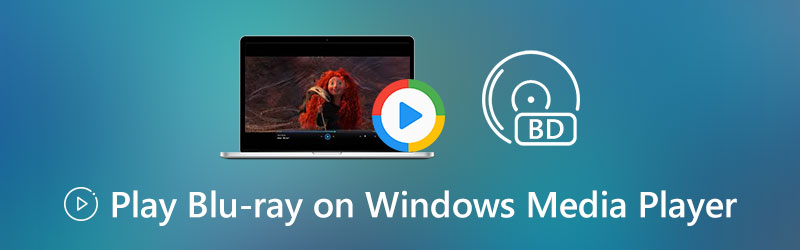

- Bagian 1. Mainkan File Blu-ray di Window Media Player dengan Mengunduh Blu-ray Codec
- Bagian 2. Putar Blu-ray dengan Alternatif Windows Media Player di Windows 10/8/7
- Bagian 3. Rip Blu-ray ke Format yang Kompatibel dengan Windows Media Player
- Bagian 4. Tanya Jawab tentang Windows Media Player Memutar Blu-ray
Bagian 1. Mainkan File Blu-ray di Window Media Player dengan Mengunduh Blu-ray Codec
Karena kebijakan lisensi Sony pada Blu-ray, Windows Media Player tidak dapat memutar file Blu-ray secara langsung.
Pengguna Windows yang ingin memutar film Blu-ray di Windows Media Player, mereka harus meminta bantuan pihak ketiga, dan mengunduh codec Blu-ray adalah salah satu solusinya.
Cukup banyak paket kode untuk Windows Media Player yang tersedia untuk diunduh dan diinstal mediaplayercodecpack, Windows Media Codec Pack, Media Player Codec Pack, dll. Anda dapat langsung mendownload codec atau paket Blu-ray dan kemudian memutar film Blu-ray langsung di Windows Media Player.
Bagian 2. Putar Blu-ray dengan Alternatif Windows Media Player di Windows 10/8/7
Meskipun Anda dapat mengunduh codec Blu-ray dan menginstalnya di Windows Media Player untuk membuka film Blu-ray, Anda harus mengakui bahwa situs pengunduhan codec dari pihak ketiga tersebut tidak 100% dapat diandalkan.
Yang lebih buruk, format media yang didukung oleh Windows Media Player terbatas. Setelah Anda ingin memutar file MXF, MKV, DVD, WebM, atau video lainnya di Windows Media Player, Anda harus mengunduh codec yang sangat besar.
Itu bukanlah tugas yang mudah.
Untuk mengatasinya, kami menyarankan Anda mencari alternatif Windows Media Player.
Vidmore Player adalah pemutar media all-in-one, yang dapat memutar film Blu-ray, file DVD, dan file video dan audio populer lainnya di komputer Windows dan Mac. Tanpa mengunduh codec pihak ketiga, itu memutar semua file media sekali dan untuk semua di sana.
- Mainkan semua jenis Blu-ray seperti BD-5, BD-9, BD-25, BD-50, BD-XL, BD-R, BD-RE, dll.
- Putar video 4K Blu-ray dan 4K di Windows 10/8/7 dan macOS.
- Putar disk Blu-ray dan DVD, folder dan file ISO (Mendukung Blu-ray / DVD yang dilindungi).
- Putar format media populer seperti MP4, MOV, MKV, WMV, AVI, WebM, M4V, 3GP, MTS, M2TS, MP3, FLAC, dll.
Langkah-langkah memutar film Blu-ray dengan pemutar Blu-ray cukup mudah.
Langkah 1: Unduh Vidmore Player
Masukkan disk Blu-ray ke drive Blu-ray eksternal Anda yang terhubung dengan komputer ini.
Unduh gratis pemutar Blu-ray di komputer Windows Anda dengan mengklik tombol unduh di atas. Jalankan setelah instalasi berhasil.

Langkah 2: Muat dan putar file Blu-ray
Klik Buka Disk di antarmuka utama untuk memilih folder Blu-ray, ISO, atau disk.
Kemudian, pemutar ini akan memuat file Blu-ray Anda, dan Anda hanya perlu memilih bab favorit Anda untuk mulai bermain.

Untuk memutar file DVD, Anda juga harus memilih Open Disc, dan memutar file video atau audio populer lainnya, Anda harus mengklik Membuka file.
Bilah alat atas memungkinkan Anda untuk mengontrol pengaturan pemutaran seperti bab, judul, maju, mundur, ukuran jendela pemutaran, trek audio, subtitle, dll.
Lebih Pemutar Blu-ray di Windows disini.
Bagian 3. Rip Blu-ray ke Format yang Kompatibel dengan Windows Media Player
Tentunya, jika Anda bersikeras menonton film Blu-ray di Windows Media Player, dan tidak ingin menginstal pemutar lain, metode ini cocok untuk Anda.
Blu-ray tidak didukung oleh pemutaran WMP, tetapi Anda dapat mengonversi Blu-ray ke dalam format digital yang kompatibel dengan Windows Media Player.
Format Media yang Didukung Windows Media Player
- Format Windows Media (.asf, .wma, .wmv, .wm)
- Windows Media Metafiles (.asx, .wax, .wvx, .wmx, wpl)
- Paket Download Windows Media (.wmd)
- Audio Visual Interleave (.avi)
- Grup Pakar Gambar Pindah (.mpg, .mpeg, .m1v, .mp2, .mp3, .mpa, .mpe, .m3u)
- Antarmuka Digital Alat Musik (.mid, .midi, .rmi)
- Format File Pertukaran Audio (.aif, .aifc, .aiff)
- Sun Microsystems dan NeXT (.au, .snd)
- Audio untuk Windows (.wav)
- Trek Audio CD (.cda)
- Teknologi Video Indeo (.ivf)
- Skin Windows Media Player (.wmz, .wms)
- File Film QuickTime (.mov)
- File Audio MP4 (.m4a)
- File Video MP4 (.mp4, .m4v, .mp4v, .3g2, .3gp2, .3gp, .3gpp)
- File audio Windows (.aac, .adt, .adts)
Detail di atas berasal dari Microsoft secara resmi.
Cara Merobek Blu-ray menjadi Format yang Kompatibel dengan WMP untuk Pemutaran
Untuk menyalin Blu-ray ke dalam format digital, Anda memerlukan perangkat lunak ripping Blu-ray ke Windows Media Player profesional.
Vidmore Blu-ray Ripper adalah perangkat lunak konverter Blu-ray profesional, yang dapat menyalin Blu-ray ke lebih dari 1000 format digital seperti WMV, AVI, 3GP, ASF, MP4, MOV, WebM, MKV, dll. Ini juga mendukung ripping disk Blu-ray terenkripsi, sehingga Anda dapat memutar semua jenis film Blu-ray dengan Windows Media Player di Windows 10/8/7 dengan nyaman.
- Rip Blu-ray menjadi lebih dari 1000 format untuk video dan audio.
- Edit disk Blu-ray sebelum merobek seperti memutar, memotong, tanda air, klip, menggabungkan, dll.
- Edit subtitle Blu-ray dan trek audio (Tambah, hapus dan ubah).
- Salin disk Blu-ray ke dalam folder dan MKV Lossless di hard drive.
- Buat GIF, konversi video 3D, tingkatkan kualitas video, edit info metadata, dan kompres video untuk file video terpopuler.
Ikuti langkah-langkah sederhana yang disebutkan di sini untuk mengkonversi Blu-ray ke Windows Media Player MP4.
Bagian 4. Tanya Jawab tentang Windows Media Player Memutar Blu-ray
Apakah VLC Media Player memutar film Blu-ray?
Iya. Tapi VLC tidak dapat memutar file Blu-ray secara langsung, Anda harus menginstal VLC 3.0 dan yang lebih baru serta mengunduh basis data kunci dan pustaka dinamis AACS untuk pemutaran file Blu-ray.
Bisakah Windows Media Player memutar DVD di Windows 10?
Tidak. Windows 10 tidak mendukung pemutaran DVD dengan Windows Media Player, meskipun Windows 7 memiliki dukungan untuk pemutaran DVD dengan dekoder DVD yang kompatibel. Pelajari di sini cara memperbaikinya Windows Media Player tidak memutar DVD.
Apakah saya memerlukan drive Blu-ray untuk PC saya?
Semuanya tergantung. Blu-ray dapat menyimpan film HD 1080p dan 4K, yang memberi Anda penglihatan yang sangat jernih. Jika Anda ingin memutar film Blu-ray di PC, Anda harus mendapatkan drive Blu-ray, karena PC tidak memiliki drive Blu-ray internal.
Kesimpulan
Windows Media Player adalah pemutar media bawaan pada Windows 10/8/7. Itu dapat memutar beberapa file media, tetapi tidak dapat membuka film Blu-ray. Untuk memutar film Blu-ray, posting ini membagikan 3 metode.
Sekarang saya ingin mendengar apa yang Anda katakan:
Metode manakah dari halaman ini yang akan Anda coba terlebih dahulu?
Apakah Anda ingin mendapatkan format digital Blu-ray robek?
Atau mungkin Anda ingin mengunduh alternatif Windows Media Player?
Bagaimanapun, beri tahu saya di bagian komentar di bawah.
Tip Blu-ray
-
Mainkan Blu-ray
-
Pemutar video
-
Windows Media Player


